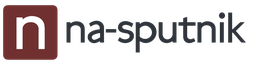Программа для создания скинов в Майнкрафт
Перед вами программа для создания скинов в Майнкрафт в онлайн режиме. Пользоваться этой программой удобнее всего развернув её на весь экран, воспользовавшись ссылкой внизу окна. Программа не сложная и интуитивно понятная, но лучше для начала прочитать .
Программа для создания произвольных пользовательских скинов в Майнкрафт выпущена на английском языке, однако разобраться с созданием в ней новых скинов не составляет никакого труда.
Инструкция по работе с программой создания скинов Майнкрафт онлайн
Для начала работы программы нажмите кнопку «play ».
Теперь у вас есть 4 варианта для дальнейших действий:
- New skin - создание скина с нуля
- Import skin - загрузка готового скина и редактирование
- Load data - загрузка сохраненной работы, которую вы делали в программе раньше
- View Uploads - посмотреть загруженные скины
New skin (Новый скин)
При выборе этого варианта, на следующей странице вы можете выбрать один из готовых шаблонов скина:

Нажмите кнопку «New layer » (новый слой), на нее будут указывать стрелки. У вас появятся два варианта на выбор:
- Pre maid - выбрать одну из готовых частей тела
- Custom - нарисовать часть тела самому
Если вы выбрали Pre Maid, то выберите все части тела поочередно, добавляя новые слои. Если вы выбрали Custom, то выберите часть тела, которую будете рисовать, all - редактирование сразу всех частей.

Для сохранения картинки нажмите кнопку «Export/Save », которая находится внизу, выберите формат.png, ваш скин будет сохранен после того, как истечет таймер (при первом сохранении). Готовую картинку можно загрузить в свой профиль на сайте Майнкрафт и новый скин будет одет.
Компания разработчик игр Newgrounds недавно выпустила очень классную и полезную для любого любителя игры в Майкрафт программу. Благодаря этой программе у вас теперь будет возможность создать свой уникальный скин, которого больше не будет ни у одного человека не только на вашем сервере, но и во всем мире. Правда для создания красивых скинов желательно иметь хоть какие-то творческие способности, но если вы хотите поэкспериментировать, то можно обойтись и без них, так как этот редактор очень прост и разобраться в нем не составит большого труда.
Игра Создать скин для Майнкрафт онлайн очень полезна тем, что после того, как вы нарисуете свое произведение искусства, то сможете его сохранить в специальном формате себе на компьютер, после чего, можно будет зайти в официальный сайт и поставить себе этот скин прямо в игру. А если вы играете на других серверах, то это можно будет сделать в их админ панелях.

В меню программы вы сможете не только создать новую картинку, но и изменить уже существующую, для этого нужно выбрать пункт «IMPORT SKIN» и загрузить рисунок. Также, для всех фанатов Майнкрафта здесь есть большой каталог персонажей, которых можно будет отсортировать как по дате добавления, так и по популярности. Есть здесь и возможность поиска скинов по их названию, однако это подойдет только для тех, кто хорошо знает английский. По русским именам поиск не работает, но ведь всегда можно воспользоваться онлайн переводчиком.
Любой из скинов каталога можно не только оценить и скачать себе на компьютер, но еще и изменить, причем делается это всего в один клик! Главным минусом будет то, что весь интерфейс этой программы будет на английском языке, но разобраться будет совсем нетрудно даже «методом тыка».
Как создать скин для Майнкрафт
Создать своего нового героя будет очень просто. Для начала нужно нажать на пункт меню под названием «NEW SKIN», затем вам понадобится выбрать начальную текстуру своего персонажа. На выбор предлагается несколько текстур, начиная от стандартного героя и закачивая, основами под робота и под человека. После выбора начальной текстуры необходимо будет выбрать фон, на котором вы сможете создать свой скин для Майнкрафт. На выбор дается несколько разных картинок из мира игры. Выбирайте ту, которая больше понравится и вперед.

В следующем меню вам нужно будет создать один или несколько слоев. Каждый их этих слоев вы сможете менять местами, накладывая друг на друга, а также менять на них по отдельности цвета и полностью переделывать каждый из них. Нажав на кнопку создания нового слоя вы попадаете в еще одно меню, где на выбор дается два пункта.
- PRE-MADE - позволяет наложить на ваш скин уже готовые и популярные в Майнкрафте текстуры. Здесь вы сможете изменить голову, туловище или штаны вашего героя, а также добавить текстуры для всего тела. Причем количество разных предметов очень велико. Например в разделе по изменению вида головы вы сможете полностью изменить лицо своего героя, а также волосы и глаза. Помимо изменений строения тела. Можно будет добавить на скин шапку или усы. А в разделах про туловище и штаны для вас будет доступно очень много разных видов одежды, начиная от старых ковбойских костюмов и заканчивая космическими скафандрами. При выборе одежды, вы сможете изменить не только ее цвет, но и добавить на него любые знаки отличия в редакторе.
- CUSTOME - если в предыдущем режиме от вас не требовалось практически никакого проявления творческих способностей, то здесь вы сами сможете нарисовать текстуры для своего скина. После нажатия на этот пункт, появляется раздел выбора части тела, которую вы будете изменять. Вы можете выбрать как любую из частей вашего героя, так и его целиком. Но лучше рисовать по частям, так как в режиме изменения текстур целиком, все будет очень мелким и нарисовать что-то будет трудно. Для того чтобы сделать скин для Майнкрафт, вам нужно будет закрашивать пиксели с помощью своеобразной кисточки. Внизу вы сможете выбрать цвет кисти, а также воспользоваться ластиком или ведерком, которое позволяет закрасить область целиком. Наверху вы сможете изменит прозрачность и сделать вашу кисть более размытой. После того, как вы нарисуете свою часть одежды, ее можно будет сохранить, предварительно введя ее новое имя в окошке сверху экрана. Сохраняйте полученный скин у себя на компьютере и наслаждайтесь тем, что получилось!
Ловили ли вы себя на мысли, что стандартный образ вашего героя в Minecraft уже надоел? Если да, то вы попали по адресу. Сегодня мы узнаем, как сделать скин для Minecraft самому, а потом правильно его установить.
Прежде чем мы перейдем к практике, нужно вкратце выучить теорию. Скин - графический элемент игры, которые пользователь может видеть. Скин - это некий файл, который «лежит» на вашем компьютере, в которого программа «одевает» персонажа. Нам требуется лишь создать новый файл и произвести замену.
3 способа как создать скин в Minecraft
Мы разобрались, как легко создать скин для Minecraft. Осталось только его корректно установить. Для начала нужно выяснить, какая версия Minecraft у вас установлена. Если лицензионная, то с установкой скина не возникнет никаких проблем. Достаточно только зайти на официальный сайт игры и загрузить свой новый скин в соответствующее поле в личном кабинете. Если у вас пиратская версия, все будет немного сложнее. О том, как установить скин на пиратскую версию клиента Minecraft можно прочитать в другой нашей следующей статье.Faithful 64×64 Texture Pack
supports version 1.13, 1.12.2, 1.12.1, 1.12, 1.11.2, 1.11,
1.10.4, 1.10.2, 1.9.4 and 1.8.9.
Below we"ll explain how to download Faithful 64x64 Resource Pack, install and use this awesome Resource Pack. If you like this artwork you should also check out the and Faithful 3D Resource Pack
. Because of the huge popularity of the first version of Faithful a HD version was created. Faithful 64x64 stays "faithful" to Minecraft default. Download Faithful 64x64 1.13/1.12.2/1.12.1 from the official links! We also provide you a short installation guide below! For more support feel free to leave a comment below! Our we and our community will try our best to help you!
Faithful 64x64 1.13/1.12.2/1.12/1.11.2 Resource Pack Screenshots
 Faithful 64x64 Resource Pack 1.13, 1.12.2: Weapons, Tools
Faithful 64x64 Resource Pack 1.13, 1.12.2: Weapons, Tools
 Faithful 64x64 1.13, 1.12.2: Ore
Faithful 64x64 1.13, 1.12.2: Ore

"A double resolution texture pack that stays faithful to the original Minecraft textures." Source: Minecraft forum. How to install Resource Pack 1.13/1.12.2/1.12/1.11/1.10.2/1.11.2?
Faithful 64×64 Resource Pack 1.15.2/1.14.4/1.12.2 is one of the largest and most attractive Textures for Minecraft, with a standard and double RESOLUTION style is a perfect texture!
Minecraft as a game started as just some ordinary blocks being put together for your excitement. There was hardly any kind of innovation that could stir the interest of players before mods that were aimed at improving the looks and feel of the game started coming out. One of such mods has been the faithful 64×64 resource pack mod.
This is more like an extension of the original Faithful 32×32 Resource Pack but tends to offer more functionalities than the former. One thing that has always made the minecraft game to stand out is its aesthetic and artistic designs. This mode tends to add more to this effect by ensuring that you r minecraft experience is great.
With this mod you will enjoy your minecraft game the more because it will make tour world to appear more beautiful than it is. What a highly sophisticated addition to the game minecraft. This is because of the fact that with it, your textures are modified in the right manner and objects in your world will even become shaper than they are originally without it. It is a welcome innovation not to just Minecraft 1.10 version but also to the other versions.
Even though this Texture offers a lot to your minecraft, it doesn’t require too much memory in terms of your central processing unit and random access memory to fully operate to its potentials.
Also, its beauty is known to be realistic as it makes everything in your minecraft world not to look too harsh. In a nutshell, with this mod, it can be said that your world is near perfection.
It is very important that Minecraft 1.14.2 version lovers as well that the other versions be aware of some of the features and benefits of this mod so as to embrace it. This is because it is a mod that will determine how advanced a player truly is in the game of minecraft. Some of these benefits that will tickle your fancy will be stated below.
- The resolution is extremely high.
- Your world of minecraft texture pack is smoothened.
We can’t talk about all the good sides without saying what to expect in the course of the game. The only problem of this Texture is that you will have to ensure that during installation, there is enough space in your ram otherwise it may crash your game.
Texture Pack Showcase:
Faithful 64×64 Resource Pack Installation
This guide will explain how to install Faithful 64×64 Resource Pack for Minecraft 1.11 and older versions. All download links can be find below.
- Download the Faithful 64×64 Resource Pack.
- Download or .
- For MCPatcher:
- In the main patcher window, click the Add (+) button.
- Select the zip file containing the Texture you wish to apply.
- Click ‘Patch’ button.
- For OptiFine:
- after installing it, open your minecraft launcher.
- Click on Options -> Resource Packs -> open up the “Resource packs folder”.
- Drag the .zip file of your Texture Pack into the ‘resourcepacks’ folder.
- Done!
If you do not like this and want to try another, I recommend you Faithful 32×32 Resource Packwhich was also updated to Minecraft 1.10 and is very beautiful.
Note: If you are still having problems to download or install the file, do not hesitate to ask for help in the comments below, we will respond in less than 24 hours.
Download Faithful 64×64 Resource Pack
“All Resource Packs (Texture Packs) on this site are posted on third party sites, or were not hosted by us, we keep the original download link created by the creator, follow the download links below. If the version that you want to download is not listed in the download links below, visit the official Faithful Resource Pack – Minecraft Thread. If you were still not able to find the right version for you, please leave us a comment and we will be providing the download link.”